购买并配置云耀云服务器L实例
本文介绍如何购买并配置云耀云服务器L实例,包括购买云服务器、设置云服务器密码、登录云服务器、设置Nginx安全级别、配置安全组、添加并解析域名。
操作步骤
操作步骤 |
说明 |
|---|---|
购买云耀云服务器L实例,选择GitLab应用镜像。 |
|
配置安全组的入方向访问规则,确保可以正常访问应用镜像。 |
|
设置服务器密码、登录云服务器,设置Nginx安全级别。Nginx安全级别过高,可能导致部分应用功能不可用,可通过运行nginx_huaweicloud.sh脚本设置Nginx安全级别解决。 |
|
为服务器添加并解析域名,以便用户可以使用域名访问网站。如果您仅为个人开发或测试使用,可以不添加域名。 |
步骤一:购买云耀云服务器L实例
- 登录云耀云服务器L实例控制台。
- 单击“购买资源”,在下拉列表中选择“购买 云耀云服务器L实例”。

- 对云服务器进行资源配置。



参数
说明
区域
不同区域的云耀云服务器L实例之间内网互不相通。请就近选择靠近您业务的区域,可减少网络时延,提高访问速度。
场景镜像
选择GitLab应用镜像。
套餐规格
选择套餐规格。
实例名称
请自定义方便您识别的实例名称,例如GitLab-Example。
附加服务(可选)
根据需要任意选择数据盘、主机安全、云备份附加服务。
购买时长
单次购买最短为1个月,最长为3年。
支持自动续费功能。勾选后,在云耀云服务器L实例到期前自动续费。如果您购买时未开通自动续费,后续仍可以在控制台开通。- 按月购买的资源:每次续费1个月 ,次数不限。
- 按年购买的资源:每次续费1年,次数不限。
关于自动续费的更多说明,请参考自动续费规则说明。
购买数量
设置您购买的云耀云服务器L实例数量。
- 单击“立即购买”,进入订单详情页面。
- 单击“去支付”,根据页面提示完成支付。
- 单击“返回华为云云耀云服务控制台”,查看已创建的云耀云服务器L实例。
步骤二:配置安全组
配置安全组的入方向访问规则,确保可以正常访问应用镜像。
- 单击云耀云服务器L实例卡片,进入资源页面。
- 在左侧列表中单击“云耀云服务器L实例”,单击云服务器名称,进入云服务器详情页面。
- 选择“安全组”页签,单击“添加规则”,添加如下规则。
本例只添加基本规则,您可根据需要添加更多规则。

表1 安全组规则 优先级
策略
类型
协议端口
源地址
描述
100
允许
IPv4
TCP:80
0.0.0.0/0
允许使用HTTP协议访问应用管理页面。
100
允许
IPv4
TCP:443
0.0.0.0/0
允许使用HTTPS协议访问应用管理页面。
步骤三:设置Nginx安全级别
- 查看应用镜像是否正常启动,正常启动后再执行步骤2。
- 待云耀云服务器L实例处于“运行中”状态后,单击资源卡片。
- 在“镜像信息”区域单击“管理”进入应用镜像管理页面,检查应用镜像是否正常启动。

在应用镜像启动期间,请勿对云耀云服务器L实例进行重置密码、重启或开关机操作,否则可能导致应用镜像启动异常。
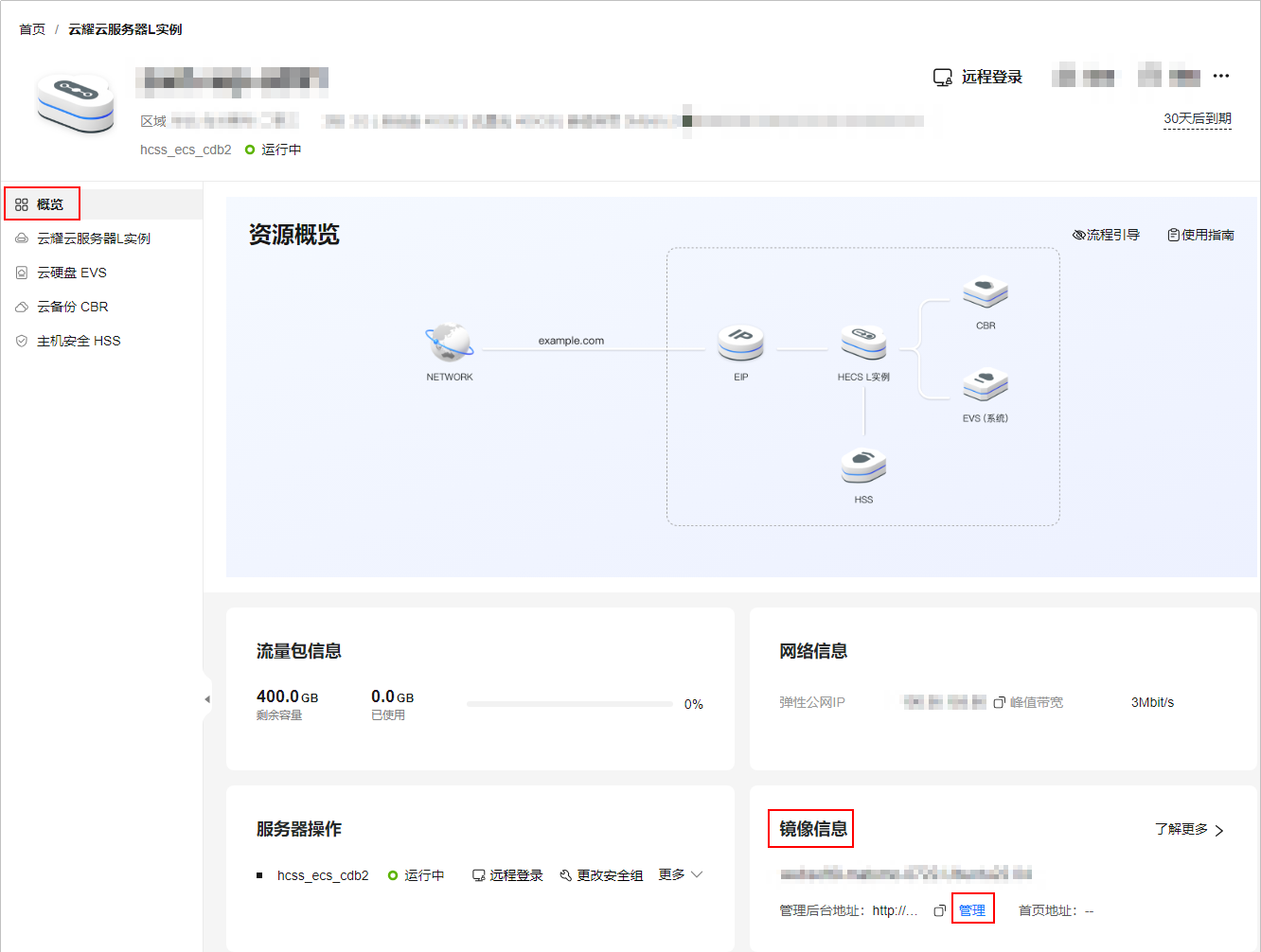
如果管理页面显示正常的引导或登录界面表示应用镜像已经正常启动。否则请耐心等待1~2分钟,稍后重试。
- 在页面右上角选择更多,单击“重置密码”。
根据界面提示,设置云服务器的新密码,并确认新密码。运行中的云服务器需重启后新密码才能生效,默认勾选“自动重启”。

- 单击“确认”。
此时云服务器状态为“重启中”,待服务器状态为“运行中”时,继续如下步骤。
- 在资源管理界面右上角,单击“远程登录”。
- 根据界面提示,输入用户名密码登录云服务器。
用户名为root,密码为步骤2设置的密码。
- 执行如下命令,运行nginx_huaweicloud.sh脚本。
wget -N https://websoft9.github.io/stackhub/scripts/nginx_huaweicloud.sh && bash nginx_huaweicloud.sh
Nginx安全级别过高,可能导致部分应用功能不可用,请运行nginx_huaweicloud.sh脚本设置Nginx安全级别。
(可选)步骤四:添加并解析域名
本节介绍如何为服务器添加并解析域名,以便用户可以使用域名访问网站。如果您仅为个人开发或测试使用,可以不添加域名。
- 在左侧列表中单击“云耀云服务器L实例”,单击云服务器名称,进入云服务器详情页面。
- 选择“域名”页签,单击“添加域名”配置域名信息。
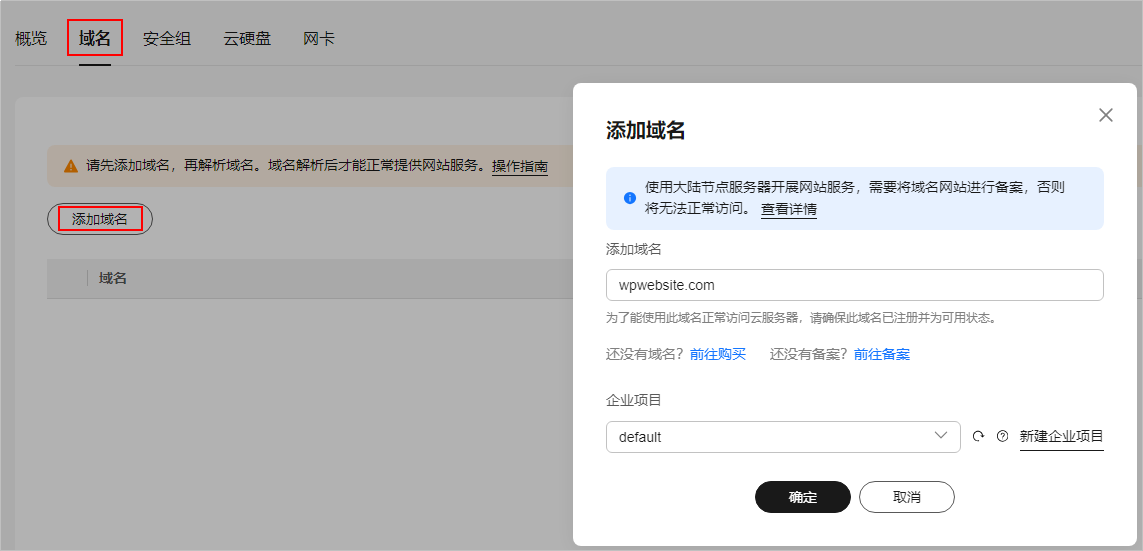
- 单击“确定”。
- 单击wpwebsite.com域名操作列表中的“解析域名”。



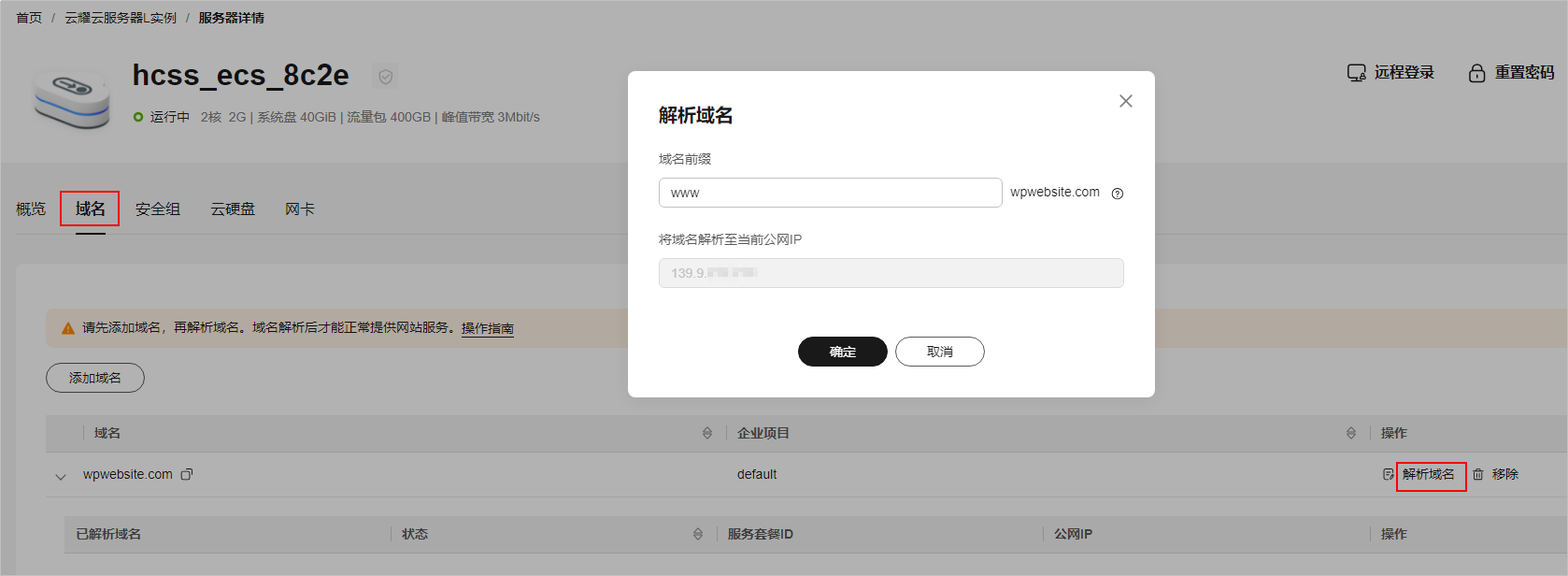
参数
说明
域名前缀
前缀和域名组成子域名。支持将域名或者子域名解析至当前公网IP。
例如,添加至服务器的域名为wpwebsite.com:
- 域名前缀为空,表示将域名wpwebsite.com解析至当前服务器公网IP。
- 域名前缀不为空,例如www,表示将www.wpwebsite.com子域名解析至当前服务器公网IP。
公网IP
系统自动读取当前云服务器的公网IP,无需配置。
- 在“域名”页签查看解析的域名。
- 备案域名。










